细说win10怎么删除管理员账号
- 分类:Win10 教程 回答于: 2018年12月12日 11:36:00
小编之所以知道怎么删除win10管理员账号密码的方法,是小编的一个朋友将删除管理员账号密码的方法给告诉了我,然后我就多了解了一下这个方面的内容,今天小编就再来将win删除管理员账号密码的方法来分享给你们哈。
众所周知,当我们给电脑设置了管理员账号密码之后,每次开机时都得要输入密码才能进入操作系统。所以有不少的朋友都感到这样一来显得十分麻烦。那么win10该如何删除管理员账户密码呢?今天小编就来给大家说说该问题的操作方法。
第一步,按住键盘的“win+R” 打开运行

管理员账号图-1
第二步,在运行输入框输入命令:netplwiz,确定
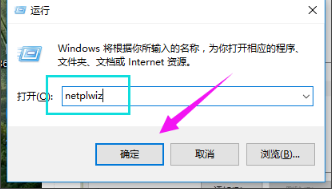
win10图-2
第三步,把“要使用本计算机,用户必须输入用户名和密码”前面的钩去掉,点击应用

win10删除账户图-3
第四步,弹出一个自动登录对话框,输入管理员账户密码,确定之后,重启电脑即可无需密码登录

win10图-4
第五步,更改用户名办法:
点击设置,选择“账户”
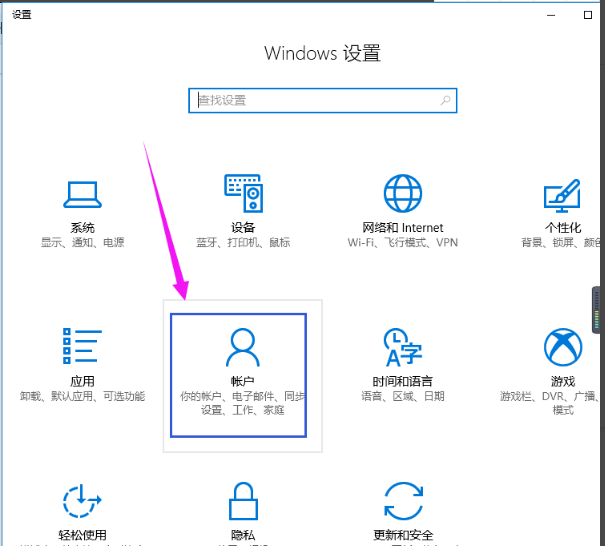
管理员账号图-5
第六步,再点击“管理我的microsoft账户”

win10删除账户图-6
第七步,更改自己想显示开机画面的名字

管理员账号图-7
 有用
80
有用
80


 小白系统
小白系统


 1000
1000 1000
1000 1000
1000 1000
1000 1000
1000 1000
1000 1000
1000 1000
1000 1000
1000 1000
1000猜您喜欢
- 戴尔笔记本怎么重装系统win10..2022/07/16
- 详解电脑增加固态硬盘后重装系统win10..2021/03/29
- 华硕品牌机win10改win7系统教程..2020/03/04
- 图文演示微软win10系统安装教程..2021/03/01
- Win10专业版安装指南:从下载到激活的全..2024/08/18
- 文件夹选项在哪里,小编教你Win10文件..2018/05/24
相关推荐
- win10开机黑屏安全模式进不去怎么办..2021/12/11
- 电脑开不了机重装系统win10专业版..2022/08/02
- windows10ghost纯净安装教程2021/04/19
- 好的,我为您拟定了一个标题,希望能够..2024/08/27
- win10重新激活的方法是什么2022/12/14
- 五笔输入法快速入门指南:新手也能轻松..2024/10/07




















 关注微信公众号
关注微信公众号





